Win11怎么开启剪贴板自动复制?Win11开启剪贴板自动复制的方法
[windows11] Win11怎么开启剪贴板自动复制?Win11开启剪贴板自动复制的方法windows11怎么开启剪贴板自动复制,其实方法很简单,下文为大家讲解了剪贴板开启自动复制的方法,需要的朋友一起看看吧... 22-07-30
win11系统是自带很多便捷的工具可以帮助我们更好的去使用电脑,但很多小伙伴都不清楚,在win11的剪贴板中是有一个自动复制的功能,那么我们应该如何开启这个功能呢?下面就和小编一起来看看win11开启剪贴板自动复制的操作吧。
win11开启剪贴板自动复制的方法
1、打开终端页面后,点击设置选项。
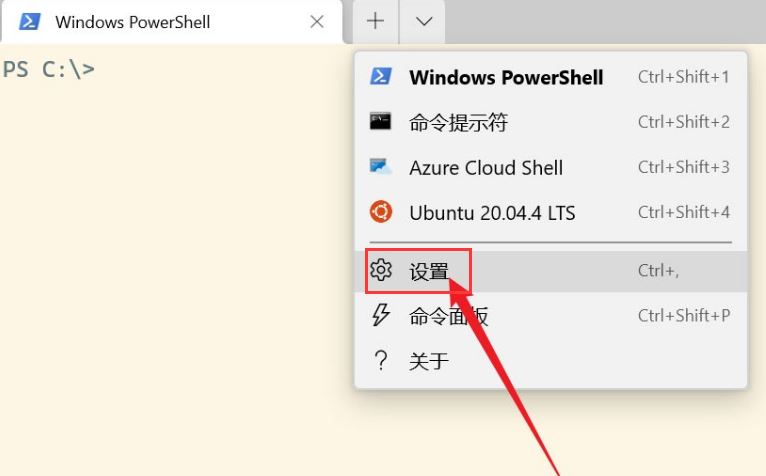
2、随后在设置一栏中找到交互板块。
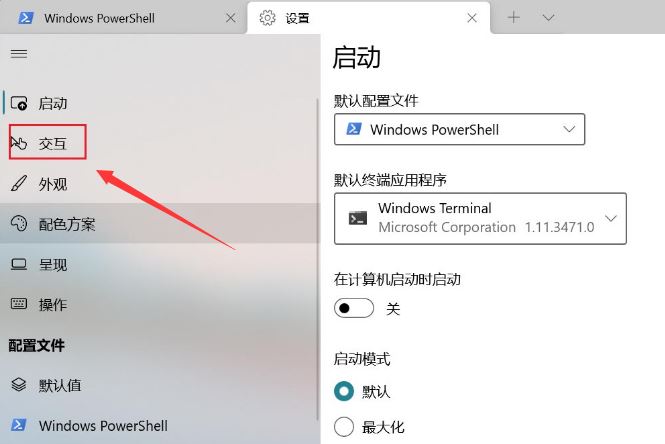
3、最后鼠标勾选打开自动将所选内容复制到剪贴板按钮即可。
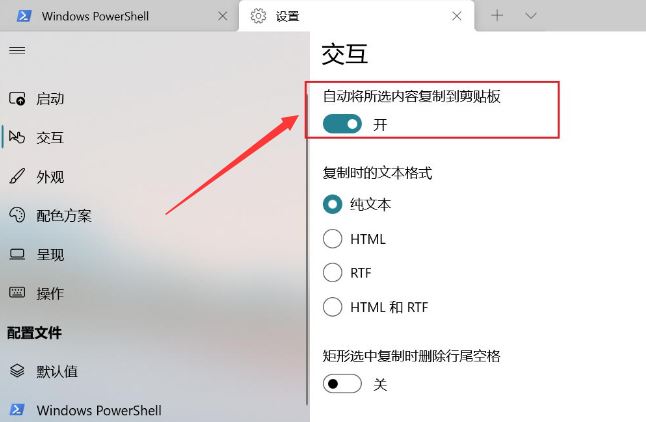
以上就是小编为大家带来的win11开启剪贴板自动复制的方法,希望对大家有所帮助,更多相关内容请继续关注代码网。
相关文章:
-
[windows11] Win11主题下载一直转圈怎么办?Win11主题下载一直转圈的解决方法win11主题需要在微软商店里面进行下载,所以如果出现win11主题下载一直转圈圈的问…
-
[windows10] win10任务栏不显示语言栏怎么办?win10任务栏不显示语言栏的解决方法这篇文章主要介绍了win10任务栏不显示语言栏怎么办?win10任务栏不显示语言栏…
-
-
-
[windows11] Win11如何删除升级包 Win11更新包删除教程有朋友发现虽然已经安装了更新补丁,但是更新包还在电脑上,占用空间很大,所以有Win11用户想知道如何删除这…
-
[windows11] Win11重置提示找不到恢复环境的解决方法最近有网友反应Win11无法重置,提示找不到恢复环境,其实解决方法很简单,本文就为大家带来了 三种解决方法,需要的…
版权声明:本文内容由互联网用户贡献,该文观点仅代表作者本人。本站仅提供信息存储服务,不拥有所有权,不承担相关法律责任。
如发现本站有涉嫌抄袭侵权/违法违规的内容, 请发送邮件至 2386932994@qq.com 举报,一经查实将立刻删除。
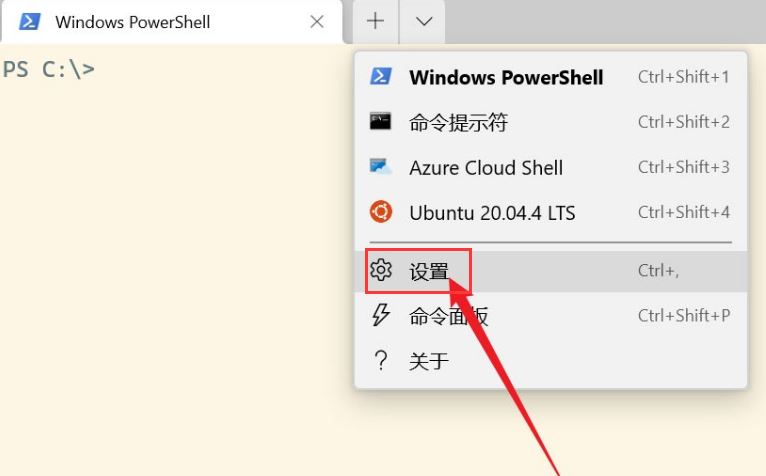
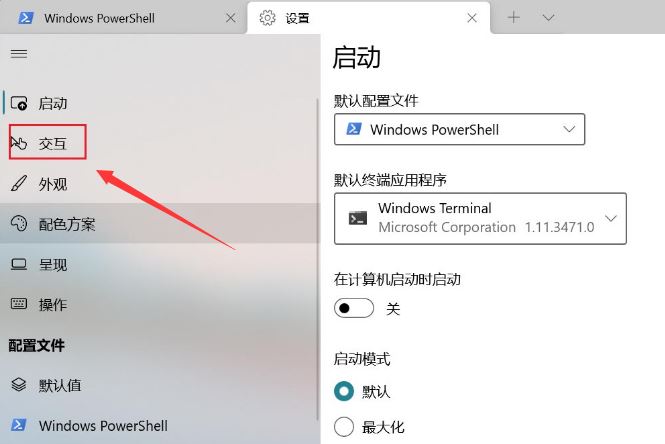
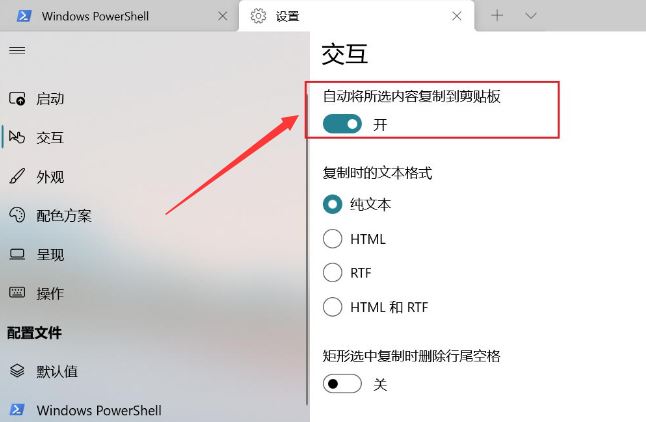



发表评论